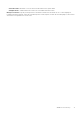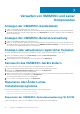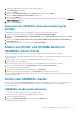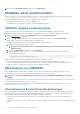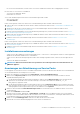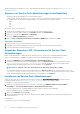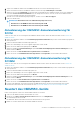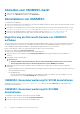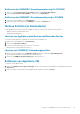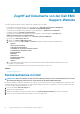Install Guide
1. Zeigen Sie im OMIMSSC-Admin-Portal unter Info die Details der Service Pack-Aktualisierungsversion an.
2. Weitere Informationen finden Sie im OMIMSSC-Admin-Portal unter der Option Einstellungen > Protokolle.
3. Wählen Sie im Verzeichnis upgradelogs zum Anzeigen oder Herunterladen der Protokolldateien für das Service Pack-Upgrade das
Verzeichnis <Service-Pack-Versionsnummer> aus, zum Beispiel das Verzeichnis "1.2.0.207", um die Protokolldateien für das
Service Pack-Upgrade anzuzeigen oder herunterzuladen.
4. Wenn die Service Pack-Aktualisierung fehlgeschlagen ist, wenden Sie sich an dell.com/support.
5. Starten Sie das Gerät neu.
ANMERKUNG: Nachdem die Service Pack-Aktualisierung abgeschlossen ist,
• Aktualisieren Sie die OMIMSSC-Konsolenerweiterung für SCCM
• Aktualisieren Sie die OMIMSSC-Konsolenerweiterung für SCVMM
Aktualisierung der OMIMSSC-Konsolenerweiterung für
SCCM
Stellen Sie sicher, dass Sie eine Sicherung des alten OMIMSSC-Geräts erstellen. Weitere Informationen finden Sie unter Sichern des
OMIMSSC-Geräts.
1. Klicken Sie im OMIMSSC-Admin-Portal auf Installationsprogramm herunterladen und speichern Sie das Installationsprogramm an
einem Speicherort.
2. Führen Sie dann das OMIMSSC-Installationsprogramm aus.
3. Klicken Sie in der Meldung, in der Sie zum Upgrade aufgefordert werden, auf Ja.
4. Klicken Sie auf der OMIMSSC-Begrüßungsseite auf Weiter.
5. Wählen Sie im Bildschirm Lizenzvereinbarung die Option Ich stimme den Bedingungen der Lizenzvereinbarung zu aus und
klicken Sie dann auf
Weiter.
6. Klicken Sie auf der Seite Zur Installation des Programms bereit auf Installieren.
7. Klicken Sie auf der Seite InstallShield-Assistent abgeschlossen auf Fertigstellen, um die Installation abzuschließen.
Aktualisierung der OMIMSSC-Konsolenerweiterung für
SCVMM
Stellen Sie sicher, dass Sie eine Sicherung des alten OMIMSSC-Geräts erstellen. Weitere Informationen finden Sie unter Sichern des
OMIMSSC-Geräts.
1. Klicken Sie im OMIMSSC-Admin-Portal auf Installationsprogramm herunterladen und speichern Sie das Installationsprogramm an
einem Speicherort.
2. Führen Sie dann das OMIMSSC-Installationsprogramm aus.
3. Klicken Sie in der Meldung, in der Sie zum Upgrade aufgefordert werden, auf Ja.
4. Klicken Sie auf der OMIMSSC-Begrüßungsseite auf Weiter.
5. Wählen Sie im Bildschirm Lizenzvereinbarung die Option Ich stimme den Bedingungen der Lizenzvereinbarung zu aus und
klicken Sie dann auf Weiter.
6. Klicken Sie auf der Seite Zur Installation des Programms bereit auf Installieren.
7. Klicken Sie auf der Seite InstallShield-Assistent abgeschlossen auf Fertigstellen, um die Installation abzuschließen.
8. Löschen Sie die OMIMSSC-Konsolenerweiterung für SCVMM und importieren Sie die Konsolenerweiterung erneut. Weitere
Informationen zum Entfernen der Konsole finden Sie unter Entfernen der OMIMSSC-Konsolenerweiterung für SCVMM.
Neustart des OMIMSSC-Geräts
Führen Sie die folgenden Schritte aus, um das OMIMSSC-Gerät neu zu starten:
1. Starten Sie die OMIMSSC-Geräte-VM und melden Sie sich an.
2. Navigieren Sie zu Dieses virtuelle Gerät neu starten und drücken Sie die Eingabetaste.
3. Um zu bestätigen, klicken Sie auf Ja.
Das OMIMSSC-Gerät wird zusammen mit allen erforderlichen Diensten neu gestartet.
4. Melden Sie sich nach dem Neustart der VM beim OMIMSSC-Gerät an.
Verwalten von OMIMSSC und seiner Komponenten
25